
zde je návod, jak rychle změnit písmo nebo formát celého dokumentu aplikace Word.
takže máte svůj dokument napsaný, ale nelíbí se vám, jak vypadá. Žádný problém. Změna písma celého dokumentu v aplikaci Microsoft Word je snadná a lze ji provést několika jednoduchými kroky. Pokud používáte Open Office, Dokumenty Google nebo jinou alternativu, proces je velmi podobný. Jakmile se naučíte, jak to udělat s programem pro zpracování jednoho slova, můžete to udělat ve všech z nich.
Změna písma celého dokumentu aplikace Microsoft Word
nejprve vyberte veškerý text v dokumentu. Chcete-li to provést, stačí použít klávesovou zkratku Ctrl + A na klávesnici. Nebo pokud se vám nelíbí používání klávesových zkratek, vyberte kartu Domů na pásu karet a v části“ Úpravy “ klikněte na Vybrat > Vybrat vše.


veškerý text v dokumentu by nyní měl být vybrán a zvýrazněn. Tímto způsobem můžete upravit celý dokument najednou.
na domovské stuze najdete vše, co potřebujete pod nadpisem „písmo“.
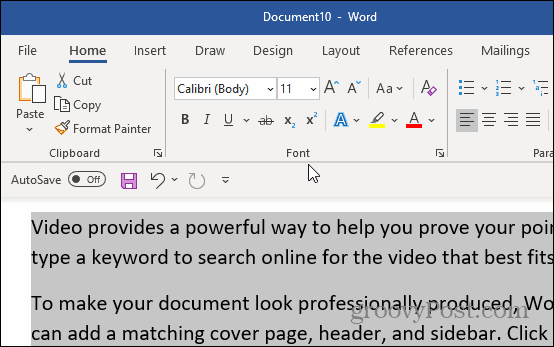
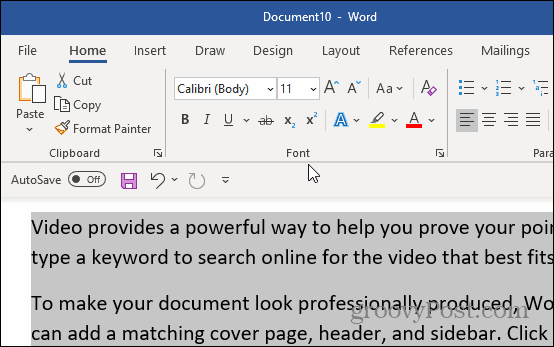
kliknutím na široké pole písma zobrazíte seznam písem. Z tohoto seznamu můžete umístit kurzor myši na písmo a zobrazit jeho náhled nebo kliknutím na něj změnit text na toto písmo. Můžete také upravit smělost, kurzívu, barvu, velikost a podtržení.
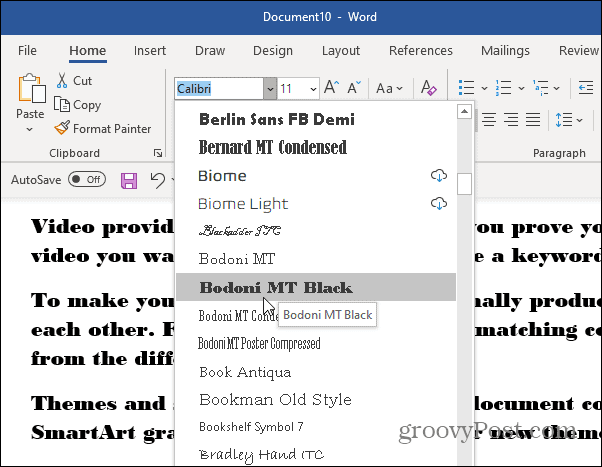
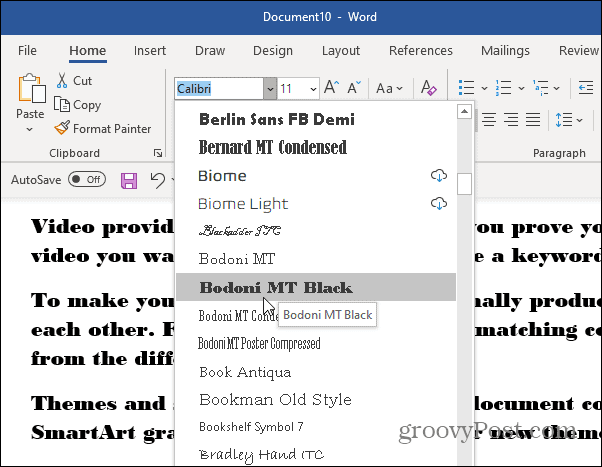
ruční úprava písma však nemusí být nejjednodušší nebo nejrychlejší způsob, jak dokument vypadat skvěle. První věc, kterou byste měli vyzkoušet, jsou styly; Ukážu vám, kde jsou níže.
styly dokumentů aplikace Word
Alternativně můžete pomocí nabídky „styly“ na kartě Domů vybrat předem připravené sady písem. Styl automaticky upraví barvu a písmo dokumentu. Používá také různé hodnoty pro nadpisy, názvy a další speciální text.
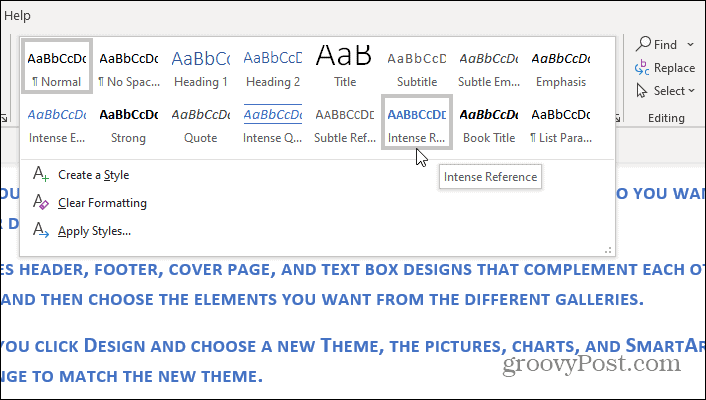
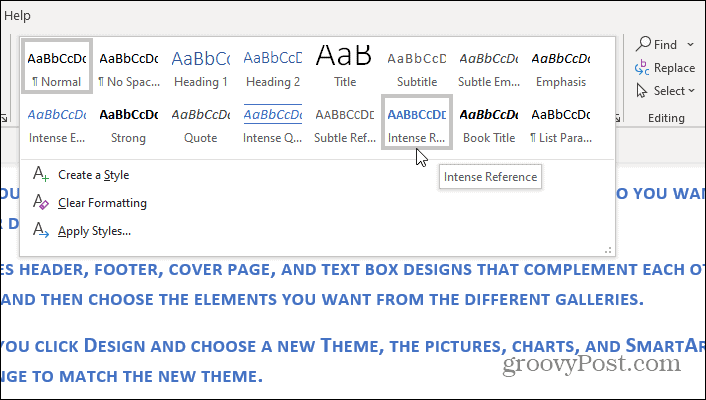
s předem připraveným stylem můžete kliknutím myši změnit vzhled celého dokumentu na něco profesionálního a vhodného.
styly umožňují rychle aplikovat sadu možností formátování důsledně v celém dokumentu.
